Come recuperare i messaggi cancellati su iPhone (con e senza backup)
"Ho cancellato per sbaglio i vecchi iMessage di mia moglie, che erano molto importanti per me. Posso recuperare gli iMessage eliminati? Come faccio a recuperare gli iMessage?"
Certo che puoi!
Sono stati eliminati importanti iMessage su iPhone? Non piangere! Se anche tu soffri molto per gli iMessage eliminati, allora sei nel posto giusto. Questo post si concentra su 6 modi che funzionano per i principianti per aiutarti recuperare gli iMessage eliminati su iPhone con o senza backup.
CONTENUTO DELLA PAGINA:
Parte 1. Come recuperare iMessage eliminati senza backup
Puoi recuperare iMessage cancellati su iPhone senza backup?
La risposta è si!
Eseguire il backup del tuo iPhone è una buona abitudine in caso di perdita di dati. Tuttavia, se dimentichi di effettuare un backup prima di perdere informazioni importanti, è possibile recuperare gli iMessage? Come faccio a recuperare gli iMessage?
Non preoccuparti! Ciò di cui hai bisogno è un software di recupero dati per iPhone come Apeaksoft iPhone Data Recovery, che consente di recuperare i dati cancellati in modo sicuro e rapido senza backup.
Recupera iMessage eliminati senza backup
- Recupera gli iMessage eliminati direttamente con un clic.
- Supporta tutti i dispositivi iOS come iPhone, iPad, iPod touch, ecc.
- Recupera gli iMessage persi dal backup di iTunes e iCloud.
- Ripristina altri tipi di dati come contatti, foto, note, ecc. su iPhone.
Download sicuro
Download sicuro

Ora analizziamo passo dopo passo come visualizzare gli iMessage eliminati senza backup.
Passo 1. Scansione iPhone
Scarica e installa Apeaksoft iPhone Data Recovery sul tuo computer utilizzando il collegamento sopra. Fai clic Recupero Dati iPhone e seleziona la Recupera dal dispositivo iOS opzione.
Utilizza un cavo USB per collegare il tuo iPhone al computer. Premi il pulsante Avvio scansione pulsante.

Passo 2. Visualizza vecchi iMessage
Una volta completato il processo di scansione, con questo software potrai visualizzare tutti i tipi di dati sul display del tuo iPhone.
Clicca su Messaggi opzione, e vedrai tutto Messaggi di testo e iMessage sulla pagina giusta.
Se vuoi vedere solo gli elementi eliminati, puoi semplicemente andare su Mostra solo cancellati opzione per visualizzare tutti gli iMessage eliminati.
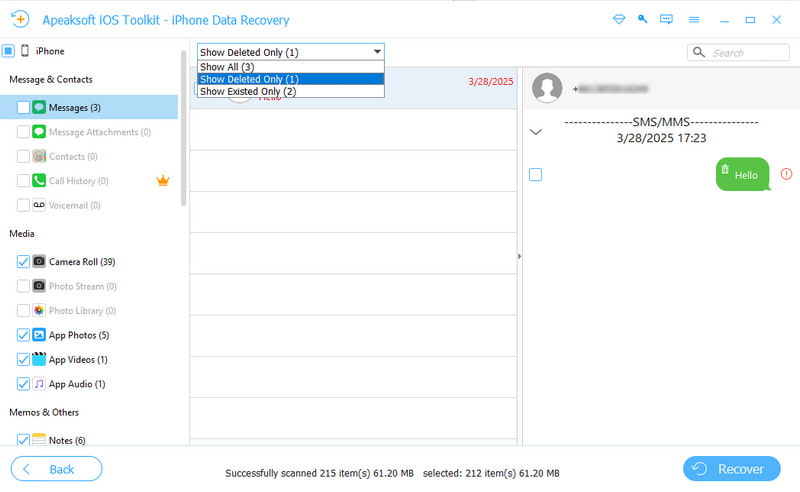
Passo 3. Recupera iMessage cancellati da iPhone
Dopo aver trovato gli elementi eliminati, seleziona e fai clic Recuperare per salvare gli iMessage eliminati dall'iPhone sul tuo computer come file CSV, HTML o allegati.

Parte 2. Come recuperare iMessage eliminati senza computer
Se non hai un computer o se trovi problematico usare un computer per aiutarti a recuperare iMessage eliminati, ecco 2 modi per aiutarti a trovare i messaggi cancellati su iPhone senza un computer. Ma dovresti notare che questi 2 metodi richiedono di avere un backup iCloud frequente.
Ripristina iMessage eliminati dal backup iCloud
Passo 1. ripristinare iPhone
Sul tuo iPhone, vai a Impostazioni profilo > Informazioni > Reset > Cancella contenuto e impostazioni ripristinare le impostazioni di fabbrica del tuo iPhone.

Suggerimenti: I dati del tuo iPhone verranno cancellati completamente dopo il ripristino delle impostazioni di fabbrica. Pertanto, ti preghiamo di fai il backup del tuo iPhone in anticipo.
Passo 2. Ripristina dal backup di iCloud
Dopo aver ripristinato le impostazioni di fabbrica del tuo iPhone, verrai indirizzato a App e dati schermo. Rubinetto Ripristina da iCloud Backup.
Accedi al tuo account iCloud e seleziona un backup per ripristinare tutti gli iMessage sul tuo iPhone.

Suggerimenti: Se hai dimenticare la password dell'ID Apple, dovresti cercare aiuto tramite un software dedicato per reimpostare la password.
Recupera iMessage eliminati dalla sincronizzazione di iCloud
Passo 1. Vai su Impostazioni - Il tuo nome - iCloud - Mostra tutto.
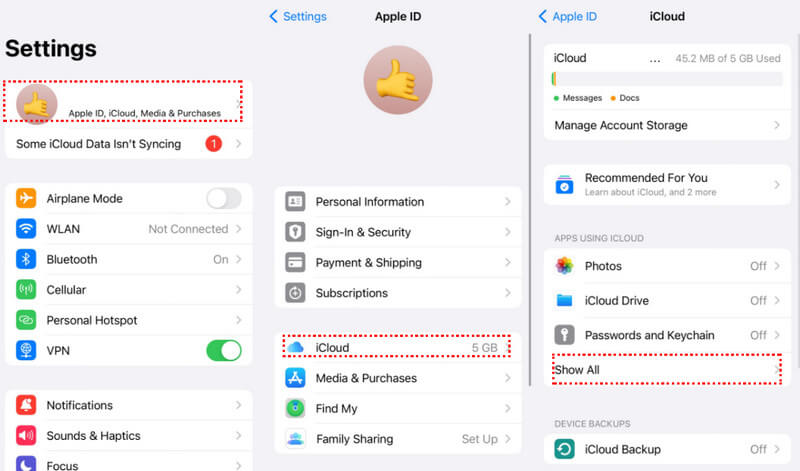
Passo 2. Clicca su Messaggi opzione e attiva l'interruttore accanto Usa su questo iPhone spento nella pagina seguente.
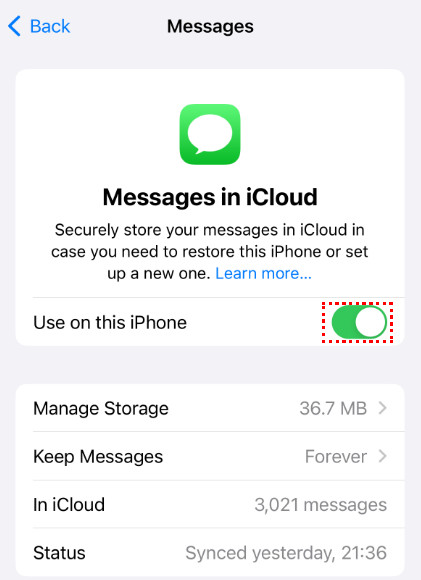
Suggerimenti: Apparirà una finestra pop-up che ti chiederà di scaricare i messaggi. Sentiti libero di cliccarci sopra.
Passo 3. Attiva Usa su questo iPhoneAttendi qualche secondo e probabilmente i tuoi iMessage verranno ripristinati correttamente.
Bonus Suggerimento: Vuoi recuperare selettivamente gli iMessage eliminati dal backup di iCloud?
Se scopri di aver recuperato troppi elementi indesiderati, sia utilizzando il backup iCloud che la sincronizzazione iCloud, prova Apeaksoft iPhone Data Recovery per avere un'esperienza selettiva recupero iCloud.
Parte 3. Come ripristinare i messaggi cancellati dal backup di iTunes
Se ancora non avete partecipato iMessage di backup su iTunes, sarà facile recuperare i tuoi iMessage utilizzando il backup di iTunes.
Passo 1. Collega il tuo iPhone al computer tramite un cavo USB e avvia iTunes sul computer.
Passo 2. Fai clic sul simbolo del tuo iPhone nell'angolo in alto a sinistra.
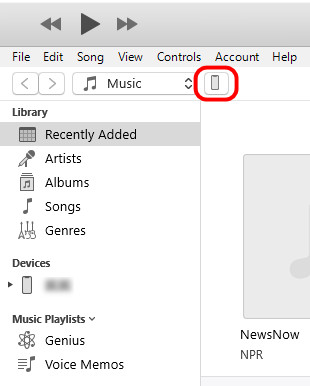
Passo 3. individuare il I backup sezione e clicca Restore Backup. Scegli l'ultimo backup o il backup che ritieni contenga i tuoi iMessage eliminati. Premi Ripristinare per confermare.
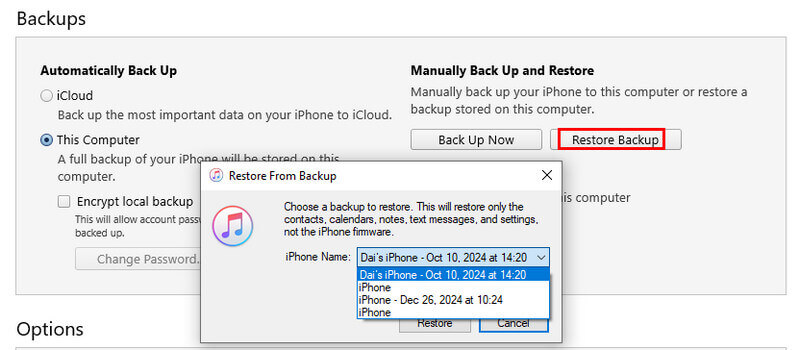
Più scelta: recupera selettivamente gli iMessage eliminati dal backup di iTunes
Se vuoi vedere in anteprima se il backup contiene i dati desiderati o se non vuoi ripristinare molti altri file di dati indesiderati, ti consigliamo vivamente Apeaksoft iPhone Data Recovery.
Download sicuro
Download sicuro
Passo 1. Scansiona il backup di iTunes
Avvia questo programma sul tuo computer e clicca Recupero Dati iPhone > Recupera da Backup iTunes. Puoi vedere l'elenco dei backup iTunes e selezionare quello in cui sono archiviati gli iMessage cancellati. Fai clic su Avvio scansione.
Nota: Se trovi un'immagine di lucchetto accanto al backup di iTunes, significa che il backup di iTunes è crittografato e devi inserire il password di iTunes per sbloccarlo.

Passo 2. Visualizza e recupera gli iMessage eliminati dal backup di iTunes
Attendi che questo strumento esegua la scansione del backup di iTunes. Dopo il processo di scansione, puoi vedere tutti i tipi di dati visualizzati nel riquadro di sinistra.
Clicchi Messaggi per visualizzare tutti gli iMessage, SMS e MMS eliminati.
Seleziona quelli che vuoi ripristinare e clicca Recuperare per salvare gli iMessage eliminati sul tuo computer.

In questo modo, ciò di cui hai bisogno è solo il computer con il backup di iTunes. Qui potresti anche voler sapere come correggi l'errore di iMessage non consegnato.
Parte 4. Come recuperare iMessage eliminati su Mac
Oltre a recuperare dal backup di iTunes nel Finder, puoi anche seguire i passaggi sottostanti per recuperare gli iMessage eliminati su Mac:
Passo 1. Avvia l'app iMessage sul tuo Mac e fai clic su preferenza.
Passo 2. Attivare la Salva la cronologia quando le conversazioni vengono chiuse opzione nel Informazioni e socievole.
Passo 3. Apri Finder e fai clic Go nella barra dei menu. Fai clic Vai alla cartella.
Passo 4. entrare ~ / Library / Messaggi sul tuo Mac e qui vedrai tutti i tuoi iMessage.

Conclusione
Come posso recuperare iMessage?? Potresti trovare la risposta nei 6 modi sopra indicati per recuperare iMessage con o senza backup.
Sia che tu recuperi da iCloud o dal backup di iTunes, sovrascriveranno i tuoi dati esistenti. Se non hai un backup e vuoi recuperare solo quelli eliminati, non perdere Apeaksoft iPhone Data Recovery.
Ora tocca a te seguire l'esempio per recuperare gli iMessage eliminati sul tuo iPhone.
Articoli Correlati
Questa è una guida completa per aiutarti a sincronizzare messaggi di testo e iMessage da un iPhone a un iPad con o senza iCloud.
Vuoi recuperare i messaggi TikTok cancellati su un iPhone o un telefono Android? Leggi questa guida e acquisisci 4 metodi utili per ripristinare.
Impara a trovare dove sono archiviati i messaggi di testo eliminati e poi saprai come recuperare i messaggi di testo eliminati sul tuo telefono Android.
Puoi seguire la nostra guida per sincronizzare in modo efficiente i messaggi dal tuo iPhone al MacBook, inclusi messaggi di testo e iMessage.

